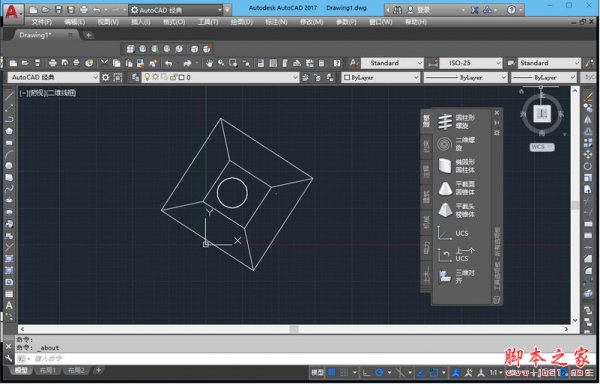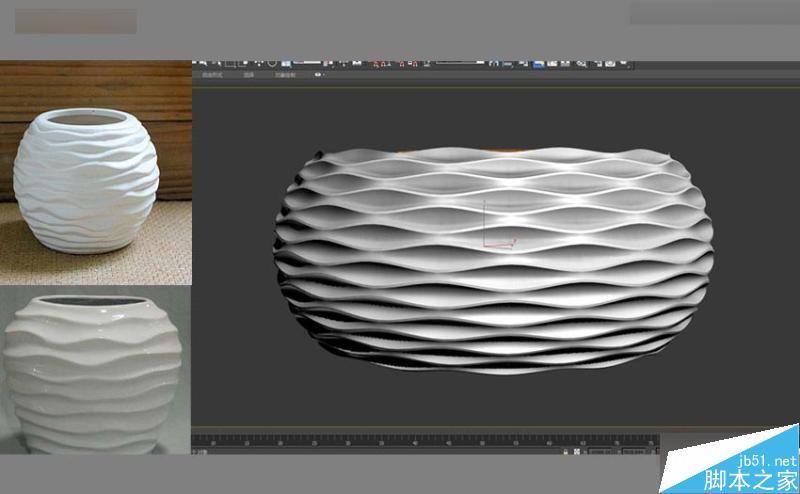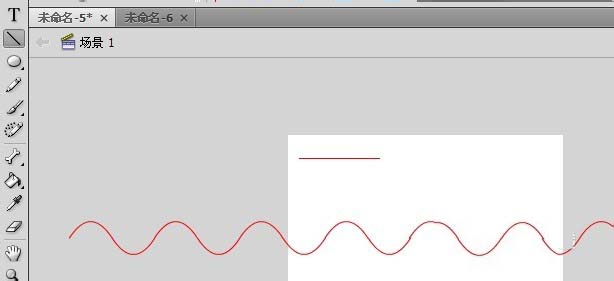简单介绍一下Photoshop如何制作波浪文字,操作很简单的,大家按照上面步骤进行操作即可,希望能对大家有所帮助!
1、选择横排文字工具,键入文字

2、单击栅格化文字

3、在滤镜的“扭曲”中,选择“波浪”


4、设置文字图层的图层样式

5、图层样式设定如下


6、拼合图像,最终效果如下

版权声明
本文仅代表作者观点,不代表本站立场。
本文系作者授权发表,未经许可,不得转载。
本文地址:/PMsheji/wenzitexiao/154327.html